电脑怎么提取截图文字 电脑如何识别图片中的文字
在日常生活和工作中,我们经常会遇到需要提取截图中的文字或识别图片中的文字的情况,而随着科技的不断发展,电脑已经具备了这样的功能。通过一些专业的软件或工具,我们可以轻松地将截图中的文字提取出来,或者识别图片中的文字内容。这项技术的发展不仅为我们的工作和学习提供了便利,也让我们可以更高效地处理信息和数据。掌握电脑如何提取截图文字和识别图片中的文字已经成为一项必备的技能,让我们的生活更加便捷和高效。
步骤如下:
1.首先打开图片,图片中包含需要识别的文字。
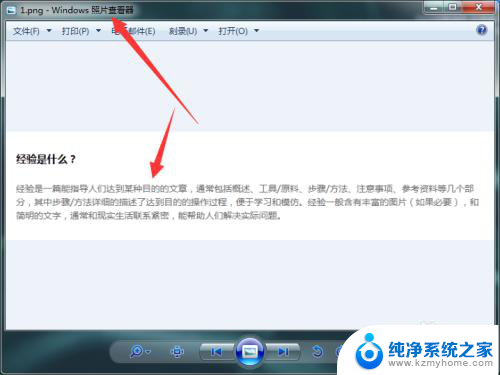
2.登录电脑端,使用默认快捷命令Ctrl+Alt+A进行截图,截取范围圈选需要识别的文字。
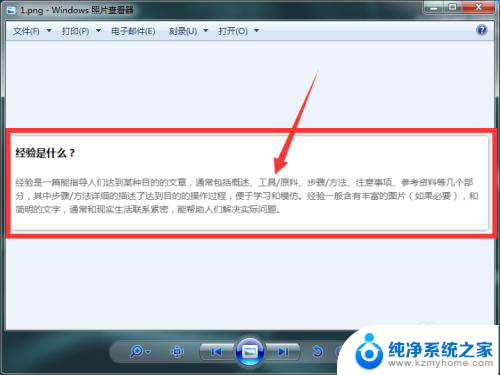
3.截图完成后,点击工具中的屏幕识图【文】。
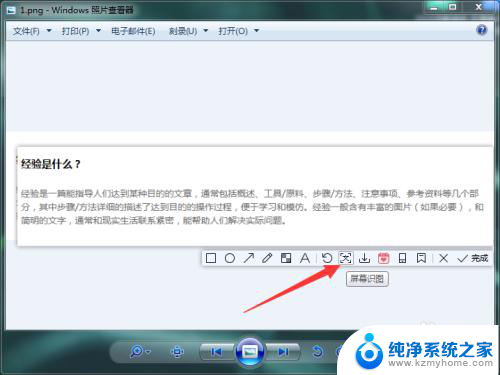
4.自动识别后,左侧红框圈选为识别内容。右侧显示每行识别文字结果,识别结果以行号对应显示行文字。
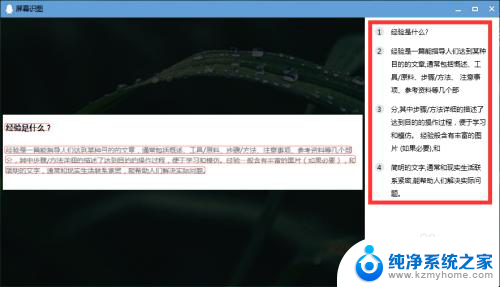
5.识别结果下方三个功能按钮:
1、编辑,当识别文字发现识别错误可点击编辑修改错误文字使其正确;
2、复制,通过自动识别或识别后编辑修改。点击复制将识别结果文字复制到剪切板,可以到其它位置进行粘贴使用;
3、下载,点击下载按钮并选择保存位置,将文字识别结果保存到本地。
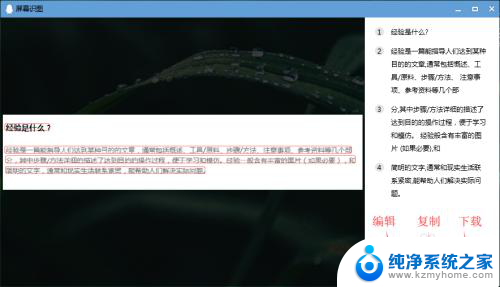
6.点击下载,选择保存路径到桌面,点击确定。
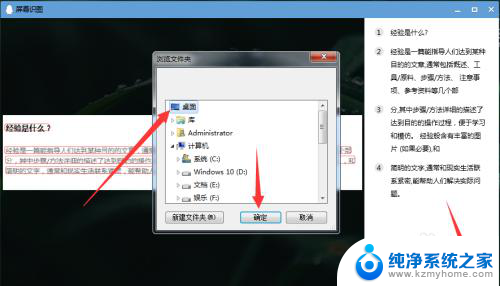
7.生成一个文件夹,打开文件夹包含截图和txt文档。截图是圈选识别文字的截图,txt文档是识别后的文字或识别后修改文字。
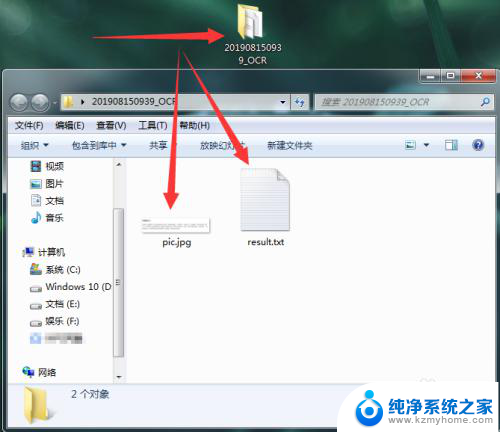
8.打开txt文档,对应原图将段落进行连接。
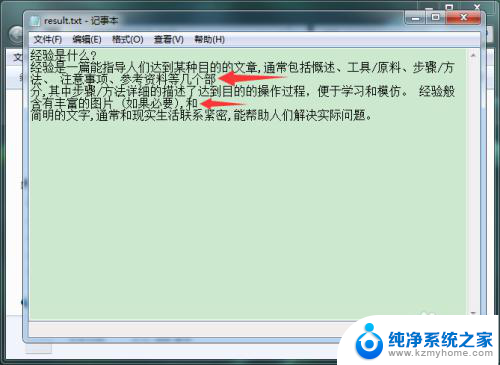
以上是如何提取截图文字的全部内容,如果你遇到同样的情况,请参照本文的方法来处理,希望对大家有所帮助。
电脑怎么提取截图文字 电脑如何识别图片中的文字相关教程
- 如何在电脑上提取图片文字 电脑怎样识别图片中的文字
- 电脑怎么图片提取文字 电脑端如何提取图片中的文字
- windows图片识别文字 如何利用电脑识别图片上的文字
- 怎么提取截图中的文字 如何通过截图提取文字
- 怎么在电脑上提取图片文字 电脑端图片文字提取工具
- 电脑图片怎么提取文字内容 电脑端图片文字提取软件
- 电脑截图提取文字快捷键 电脑如何快速提取复制图片上的文字
- 电脑怎么提取图片文字 怎样在电脑上快速提取复制图片上/软件中的文字
- 电脑上图片怎么复制文字 如何在电脑上快速提取复制图片中的文字
- 微信图像识别 使用微信识别图片中的文字方法
- 微信发送不了语音 微信语音发送不了怎么办
- tcl电视投屏不了 TCL电视投屏无法显示画面怎么解决
- 3dmax打开没反应 3dmax打不开一直加载不出来
- 电视上怎么打开无线投屏 电视怎么打开无线投屏功能
- 文件夹里面桌面没有了 桌面文件被删除了怎么办
- windows2008关机选项 Windows server 2008 R2如何调整开始菜单关机按钮位置
电脑教程推荐
- 1 tcl电视投屏不了 TCL电视投屏无法显示画面怎么解决
- 2 windows2008关机选项 Windows server 2008 R2如何调整开始菜单关机按钮位置
- 3 电脑上的微信能分身吗 电脑上同时登录多个微信账号
- 4 怎么看电脑网卡支不支持千兆 怎样检测电脑网卡是否支持千兆速率
- 5 荣耀电脑开机键在哪 荣耀笔记本MagicBook Pro如何正确使用
- 6 一个耳机连不上蓝牙 蓝牙耳机配对失败
- 7 任务栏被隐藏时,可以按 键打开开始菜单 如何隐藏任务栏并用快捷键调出
- 8 电脑为什么找不到打印机 电脑找不到打印机怎么连接
- 9 word怎么清除最近打开文档记录 Word文档打开记录快速清除技巧
- 10 电脑排列图标怎么设置 桌面图标排序方式设置教程